İlan
Hiçbir işletim sistemi mükemmel değildir. Olsa bile, sürücüler ve uygulamalarla ilgili sorunlar olabilir. Linux bir istisna değildir. Windows'tan daha kararlı olmasına rağmen (çoğu durumda, hepsi değil!), Muhtemelen Linux bilgisayarınızı yeniden başlatmanız gereken bir zaman olacaktır. Bunun nedeni bir şeyin çalışmadığı olabilir. Alternatif olarak, SSH üzerinden uzak bir bilgisayara bağlı SSH ile Bir Linux Sunucusunu Uzaktan YönetmeSSH çok işlevseldir, bu yüzden uzak sunucu yönetimi için uygundur. Bir Linux sunucusunu SSH üzerinden, bağlantıdan, yazılım yüklemeye ve dosya aktarımlarına kadar uzaktan nasıl yöneteceğinizi öğrenin. Daha fazla oku veya sunucunun yeniden başlatılmasını veya tamamen kapatılmasını isteyin.
Ama bunu nasıl yapabilirsin? Bir Linux bilgisayarını komut satırı üzerinden kapatmanız veya yeniden başlatmanız (veya yeniden başlatmanız) için birkaç komut mevcuttur.
Sırayla onlara bakalım ve bu komutların nasıl ve ne zaman kullanılması gerektiğini inceleyelim.
1. Kapat
Linux kutunuzla işiniz bittiğinde, yalnızca kapatmanın çözümü SSH yoluyla gönderilen kapatma talimatını kullanmaktır (
Windows PC kullanarak birkaç SSH aracınız vardır Windows'ta SSH Kullanmanın 4 Kolay YoluSSH, Linux ve diğer UNIX benzeri sistemlerde uzak terminallere güvenli bir şekilde erişmek için fiili bir çözümdür. Erişmek istediğiniz uzak bir SSH sunucunuz varsa, bir SSH istemcisi indirmeniz gerekir ... Daha fazla oku ndan şeçmek). Bu, bilgisayarı kalıcı olarak kapatmak (yeniden başlatmaya karar verene kadar) veya yeniden başlatmak için kullanılabilir. Komutun sözdizimi:kapatma [seçenek] [zaman] [mesaj]Örneğin, bilgisayarı hemen kapatmak için şunu kullanırsınız:
kapanma -h şimdi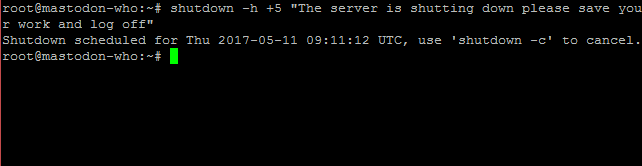
İşte, -h durmak anlamına gelir şimdi açıkça talimatın hemen gerçekleştirilmesi gerektiği anlamına gelir. Farklı gecikmeler kullanılabilir. Örneğin, +5 bunun yerine, bilgisayara kapatma yordamını beş dakika içinde çalıştırmasını söyleyecektir.
Bir mesaj eklemek istiyorsanız, bu giriş yapmış tüm kullanıcılara yanıp söner:
shutdown -h +5 "Sunucu kapatılıyor, lütfen çalışmanızı kaydedin ve oturumu kapatın."Aşağıdaki komutları girerek bu komutların tam listesini bulabileceğinizi unutmayın:
[komut] --help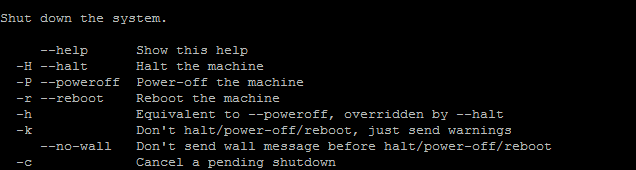
-R ile yeniden başlat
Alternatif bir seçenek ise -r bilgisayarı yeniden başlatmak için komut. Bunun yerine kullanılır -h, bir bilgisayarı veya sunucuyu yeniden başlatmak için şunları kullanabilirsiniz:
shutdown -r +5 "Sunucu beş dakika içinde yeniden başlatılıyor, lütfen çalışmanızı kaydedin ve oturumu kapatın."Programlanan herhangi bir kapatma veya yeniden başlatma, -c iptal komutu:
kapatma -c2. Yeniden Başlatma
Kapatma komutu bir yeniden başlatma seçeneği içerdiğinden, yeniden başlatma komutunun bir kapatma seçeneği olduğunu öğrenmek hiç de şaşırtıcı değildir.
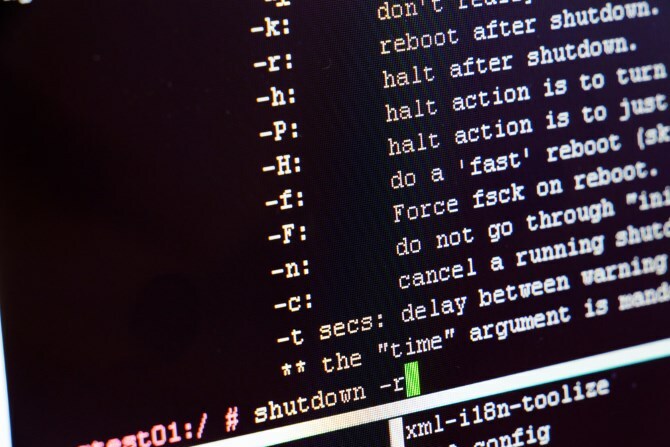
Standart yeniden başlatma komutu:
rebootBu, bilgisayarınızdan kendini kapatıp yeniden açılmasını ister. Ancak, cihazı kapatmak isterseniz, -p anahtarı çalışacaktır:
yeniden başlat -pBaşka bir seçenek de yeniden başlatmaya zorlamaktır. Bir uygulama veya hizmet askıda kalıyorsa ve hızlı bir şekilde yeniden başlatmanız gerekiyorsa bu yararlı olabilir:
yeniden başlat -fBu, Linux kutunuzu zorla yeniden başlatır.
3. dur
Zaten gördük -h ancak geçiş tek başına bir komut olarak kullanılabilir. Bu, bilgisayarın hemen dört harfli basit bir kelime ile kapanmasına neden olacaktır:
durdurmak-f anahtarı durma ile de kullanılabilir, ancak sonuçlar tutarsızdır ve sistem kararlılığı sorunlarına yol açabilir.
4. Kapat
Şunun terminolojisini tercih edebilirsiniz: Kapat Komut. Bu, yazmakla iki kez daha uzun sürmesi dışında, durma ile tamamen aynıdır.
Ancak, -f poweroff'u zorlamak için, -w sistemi yeniden başlatmak için geçiş yap /var/log/wtmp. Bu, potansiyel olarak kullanışlı bir hata ayıklama aracıdır. -Verbose, kapatmayla ilgili sorunlara yardımcı olabilir.
poweroff - dozlama5. Acil Durum Seçeneği: REISUB
Yukarıdaki komutların tümü, sistemin sorunsuz çalıştığı durumlarda kullanılabilir. Ama ya çökerse? PC veya sunucu asılıysa ve uygun şekilde yeniden başlatılamazsa ne olur?
O zaman cevap bir klavye kombinasyonudur. Windows'dan geçiş yaptıysanız, büyük olasılıkla Ctrl + Alt + Del ile bir menü görüntüler Kapat bir seçenek olarak. Daha uzun süre tutulursa, makine otomatik olarak kapanacaktır. Bu arada bir Mac'te, güç düğmesini basılı tutarsınız (Windows donanımında da çalışan bir seçenek).

Linux'ta klavye kombinasyonu Alt + Baskı Ekranı + B yeniden başlatmak. Ancak, bu işe yaramazsa veya daha karmaşık bir sorun varsa, en fazla altı anahtar kullanarak kombinasyonu değiştirebilirsiniz.
Bu, aşağıdaki zorunlu kısaltma nedeniyle REISUB olarak bilinir:
- unR,aw - Klavyenin kontrolünü X ekran sunucusundan geri alır.
- tErminate - SIGTERM sonlandırma sinyalini zarif bir şekilde sonlandırmak için tüm işlemlere gönderir.
- kbenll - Yukarıdaki gibi, ancak süreçlere derhal sonlandırmayı zorlayan SIGKILL sinyali.
- Sync - Verileri diske temizler.
- Unmount - Tüm dosya sistemlerini salt okunur duruma getirir.
- yenidenBoot - Beklediğiniz gibi.
Bu işi yapmak için basılı tutmalısınız Alt + Ekranı Yazdır, ardından R E I S U B tuşlarını bu sırayla girin. Her tuşa basma arasında bir iki saniye bırakın. Bu yöntemin genellikle ARM mimarisine sahip makinelerde çalışmadığını unutmayın (Raspberry Pi gibi Raspberry Pi - Kredi Kartı Büyüklüğünde ARM Bilgisayar - Sizin İçin Sadece 25 $İngiltere'nin Cambridge şehrinde üniversite kasabasında büyük bir şey hazırlanıyor. Geçen yıl akademisyenler, işadamları, öğretim görevlileri ve programcılardan oluşan bir ekip gerçekten çok heyecan verici bir projede son değişiklikler yapıyor ... Daha fazla oku ).
Yardım, Linux Bilgisayarımı veya Sunucumu Yanlışlıkla Kapatıyorum!
Kapatma veya yeniden başlatma komutunun nasıl iptal edileceğini gördük. Bununla birlikte, hayati bir işlem çalışırken, özellikle de uzak bir sunucuda, bir kapatma komutu başlatırken kendinizi bulmak kolaydır. Bunun bir yolu, belirli parametreleri kontrol ederek bir kapatmayı geçersiz kılabilen molly-guard kurmaktır.
Örneğin, SSH oturumlarını kontrol eden bir komut dosyası var (FTP'den farklı olan SSH Nedir ve FTP'den Farkı [Açıklanan Teknoloji] Daha fazla oku ). Yeniden başlatma, durdurma, kapatma veya kapatma komutu gönderirseniz, molly-guard kapatmak istediğiniz ana bilgisayarın adını ister.

Bunu kullanmak için terminale molly-guard takın:
sudo apt-get install molly-guardMolly-guard arka planda çalışırken, gibi bir komutu algılar. Kapat ve bir SSH oturumu algılandığını rapor edin. Ardından, kapatmayı onaylamak veya tuşuna basmak için sunucunun ana bilgisayar adını girme seçeneğiniz vardır. Ctrl + C iptal etmek. Kullanışlı!
Linux bilgisayarını komut satırından kapatmanın bu beş yolu, bilgisayarın kendisinde veya uzak bir SSH'de kullanılabildikleri için özellikle yararlıdır. Bu komutlar çok özlü olduklarından, hızlı kullanım için kendilerini ödünç alırlar - bu da zaman zaman yanlışlıkla yeniden başlatmaya neden olabilir! Neyse ki, molly-guard programı bundan kaçınmak için yeterlidir.
Daha fazla öğrenmek için Linux komutları Linux Komutları Referans Hile SayfasıBu basit hile sayfası, Linux komut satırı terminaliyle hemen rahat olmanıza yardımcı olacaktır. Daha fazla oku , referans hile sayfamıza göz atın. Ve bu komutlardan herhangi birini otomatikleştirmek istiyorsanız, şu komutlara göz atın Linux için otomasyon uygulamaları Görevlerinizi ve İş Akışlarınızı Kolaylaştırmak için 4 Linux Otomasyon UygulamasıZaman kazanmak ve tekrarlanan görevlerden kaçınmak mı istiyorsunuz? Cevap otomasyon! İşte denemek için bazı yararlı Linux masaüstü otomasyon uygulamaları. Daha fazla oku .
Christian Cawley, Güvenlik, Linux, Kendin Yap, Programlama ve Teknik Açıklaması Editör Yardımcısıdır. Ayrıca Gerçekten Kullanışlı Podcast'i üretiyor ve masaüstü ve yazılım desteği konusunda geniş deneyime sahip. Linux Format dergisine katkıda bulunan Christian, bir Raspberry Pi tamircisi, Lego sevgilisi ve retro oyun hayranı.


